- Autor Abigail Brown [email protected].
- Public 2023-12-17 06:49.
- Zadnja promjena 2025-01-24 12:11.
Android ima mnoštvo značajki pristupačnosti, od kojih su neke prilično složene. Ove četiri značajke su najbolje; evo što svaka postavka radi i kako funkcionira.
Informacije u nastavku trebale bi se primjenjivati bez obzira tko je napravio vaš Android telefon: Samsung, Google, Huawei, Xiaomi itd.
Android Accessibility Suite
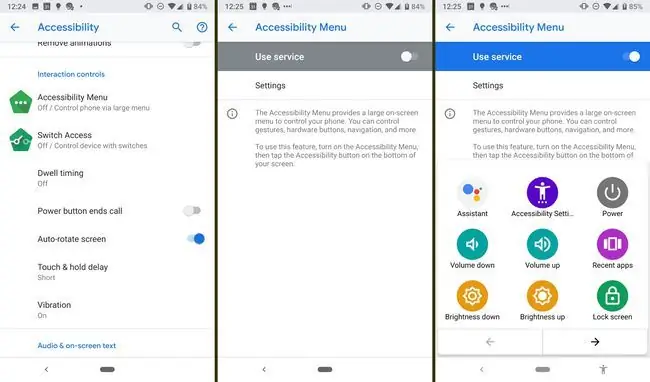
Android Accessibility Suite uključuje četiri alata: Izbornik pristupačnosti, Prekidač za pristup, Odaberite za govor i Talkback.
Uključivanje izbornika pristupačnosti daje vam velik zaslonski izbornik koji koristite za upravljanje telefonom, uključujući pokrete, navigaciju i hardverske gumbe.
Možete koristiti jedan ili više prekidača ili tipkovnicu za upravljanje telefonom umjesto korištenja dodirnog zaslona s pristupom prekidačem.
Talkback čitač zaslona i Odaberite za govor
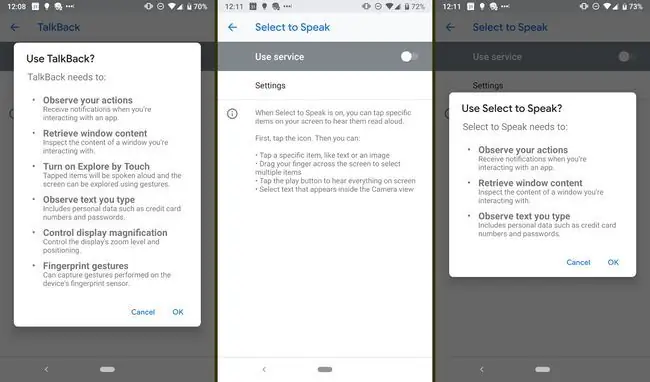
Čitač zaslona Talkback pomaže vam dok se krećete pametnim telefonom. Na određenom zaslonu će vam reći o kakvoj se vrsti zaslona radi i što je na njemu. Na primjer, ako ste na stranici postavki, Talkback će pročitati naziv odjeljka (kao što su obavijesti). Kada dodirnete ikonu ili stavku, vaš odabir dobiva zeleni obris, a pomoćnik ga identificira. Otvara se dvostruki dodir iste ikone. Talkback vas podsjeća da dvaput dodirnete kada dodirnete stavku.
Ako na ekranu ima teksta, Talkback će vam ga pročitati; za poruke, također će vam reći dan i vrijeme kada su poslane. Čak će vam reći kada se zaslon vašeg telefona isključi. Kada ponovno aktivirate zaslon, on će očitati vrijeme. Kada prvi put uključite Talkback, pojavit će se vodič koji vas vodi kroz značajke.
Talkback također ima nekoliko gesti koje možete koristiti za navigaciju svojim pametnim telefonom i podešavanje glasnoće i drugih postavki. Na primjer, dodirnite Wi-Fi ikonu da potvrdite da ste povezani i ikonu baterije da saznate koliko vam je energije preostalo.
Ako ne trebate da vam se sve čita cijelo vrijeme, možete omogućiti Odaberite za govor, koji vam čita na zahtjev. Odaberite za govor ima ikonu; prvo je dodirnite, a zatim dodirnite ili povucite prstom do druge stavke da biste dobili govornu povratnu informaciju.
Novije verzije Androida uključuju ugrađenu brajevu tipkovnicu kao dio TalkBacka. Zaslonska tipkovnica ima raspored sa 6 tipki koji je intuitivan za korisnike koji poznaju brajicu. Da biste omogućili brajevu tipkovnicu, otvorite TalkBack i idite na Postavke TalkBacka > Brajeva tipkovnica > Postavite brajičnu tipkovnicu
Veličina fonta i tekst visokog kontrasta
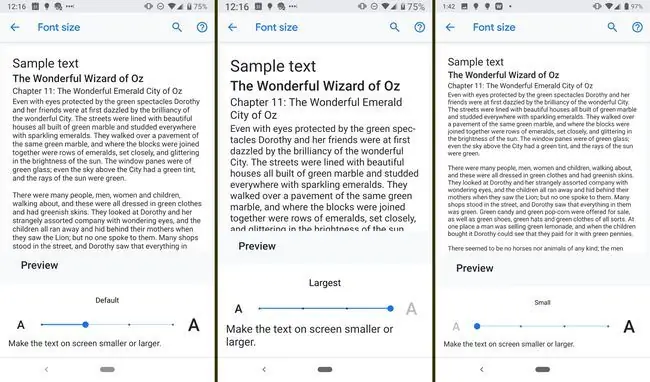
Ova postavka omogućuje promjenu veličine fonta na vašem uređaju u odnosu na zadanu. Tekst možete učiniti manjim od zadanog ili povećati različite razine. Dok radite prilagodbe, možete vidjeti kako će izgledati.
Osim veličine, također možete povećati kontrast između fonta i pozadine. Ova se postavka ne može prilagoditi; ili je uključen ili isključen.
Povećanje
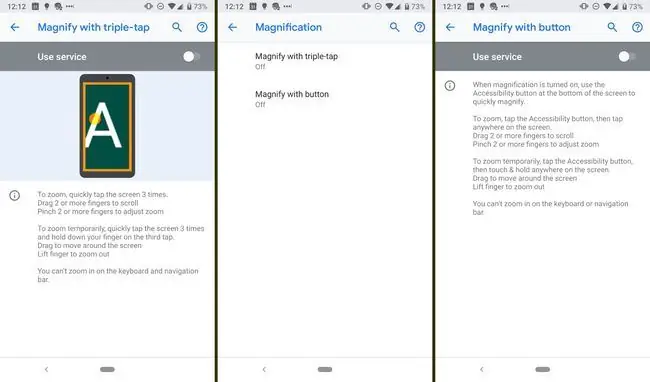
Neovisno od podešavanja veličine fonta, možete koristiti gestu za povećanje određenih dijelova zaslona. Nakon što omogućite značajku u postavkama, možete povećati tako da tri puta dodirnete zaslon prstom (trostruki dodir) ili putem gumba za pristupačnost. Dodirnite gumb, a zatim dodirnite bilo gdje na zaslonu. Povucite dva ili više prstiju za pomicanje i skupite dva ili više prstiju za podešavanje zumiranja.
Također možete privremeno zumirati dodirom zaslona tri puta i držanjem prsta pri trećem dodiru. Nakon što podignete prst, zaslon će se ponovno smanjiti. Imajte na umu da ne možete povećati standardnu tipkovnicu ili navigacijsku traku.






